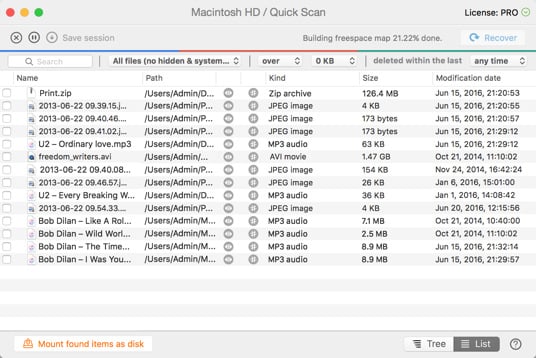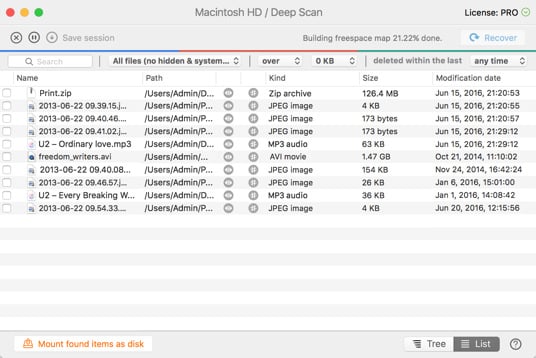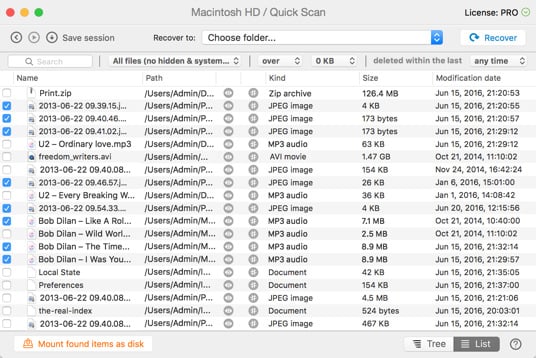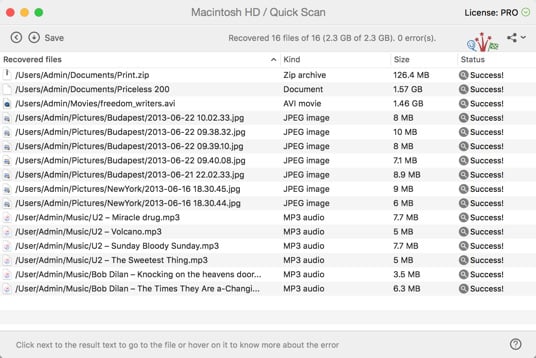Jeżeli jednak jesteś zaawansowanym użytkownikiem i masz specjalną metodę skanowania w celu odzyskania plików Mac, możesz kliknąć strzałkę rozwinięcia na przycisku Odzyskiwanie, aby wybrać preferowaną metodę.
Odzyskaj usunięte pliki w systemie Mac OS X
Usunięcie pliku przez pomyłkę może wydawać się okropne. Ale nie rozpaczaj! Disk Drill to szybki i prosty sposób na odzyskanie usuniętych plików w systemie Mac OS X. Możesz odzyskać usunięte pliki Mac z wewnętrznego dysku twardego i niemal każdego innego typu urządzenia pamięci masowej, który możesz podłączyć do komputera Mac.